CCIE 工程师社区的邮箱,支持 POP3 / IMAP / SMTP 协议,也支持 SSL 数字证书认证。
关于上述三种邮件协议和 SSL 数字证书认证的小科普:
- POP3 协议:Post Office Protocol – Version 3,邮局协议版本3,由 RFC1939 定义,本协议主要用于使用邮件客户端远程收取和管理在邮件服务器上的电子邮件,主要用于远程和 “ 离线 ” 的邮件操作,提供了 SSL 加密的 POP3 协议被称为 POP3S;
- IMAP 协议:Internet Message Access Protocol,Internet 邮件访问协议,由 RFC 3501 定义,IMAP 是斯坦福大学在 1986 年开发的一种邮件获取协议,它的主要作用是邮件客户端可以通过这种协议从邮件服务器上获取邮件的信息和下载邮件等,它与 POP3 协议的主要区别是用户可以不用把所有的邮件全部下载下来,就可以通过邮件客户端直接对邮件服务器上的邮件进行操作;
- SMTP 协议:Simple Mail Transfer Protocol,简单邮件传输协议,由 RFC 2821 所定义,它是一组用于由源地址到目的地址传送邮件的规则,由它来控制信件的中转方式,简单来说就是用于发送或转发邮件的协议;
- SSL 数字证书认证:SSL 证书在邮件客户端和邮件服务器之间建立一条 SSL 安全通道,用来对传送的数据进行加密和隐藏,确保数据在传送过程中不被改变(即保证数据的完整性),现已成为相应领域中全球化的标准。
本文分为两个部分:
一、以下是各个邮箱域名使用的端口号
二、使用第三方邮箱客户端代收发邮件(以 QQ 邮箱为例)
一、以下是各个邮箱域名使用的端口号:
1、@ccie.lol:
| 协议 | 服务器地址 | 端口号 |
| POP3 | mail.ccie.lol | 110(可用于 SSL,也可不用) |
| POP3 | mail.ccie.lol | 995(强制使用 SSL) |
| IMAP | mail.ccie.lol | 143(可用于 SSL,也可不用) |
| IMAP | mail.ccie.lol | 993(强制使用 SSL) |
| SMTP | mail.ccie.lol | 25 或 587(可用于 SSL,也可不用) |
| SMTP | mail.ccie.lol | 465(强制使用 SSL) |
2、@ccie.engineer:
| 协议 | 服务器地址 | 端口号 |
| POP3 | mail.ccie.lol | 110(可用于 SSL,也可不用) |
| POP3 | mail.ccie.lol | 995(强制使用 SSL) |
| IMAP | mail.ccie.lol | 143(可用于 SSL,也可不用) |
| IMAP | mail.ccie.lol | 993(强制使用 SSL) |
| SMTP | mail.ccie.lol | 25 或 587(可用于 SSL,也可不用) |
| SMTP | mail.ccie.lol | 465(强制使用 SSL) |
3、@ccde.engineer:
| 协议 | 服务器地址 | 端口号 |
| POP3 | mail.ccie.lol | 110(可用于 SSL,也可不用) |
| POP3 | mail.ccie.lol | 995(强制使用 SSL) |
| IMAP | mail.ccie.lol | 143(可用于 SSL,也可不用) |
| IMAP | mail.ccie.lol | 993(强制使用 SSL) |
| SMTP | mail.ccie.lol | 25 或 587(可用于 SSL,也可不用) |
| SMTP | mail.ccie.lol | 465(强制使用 SSL) |
4、@ccar.engineer:
| 协议 | 服务器地址 | 端口号 |
| POP3 | mail.ccie.lol | 110(可用于 SSL,也可不用) |
| POP3 | mail.ccie.lol | 995(强制使用 SSL) |
| IMAP | mail.ccie.lol | 143(可用于 SSL,也可不用) |
| IMAP | mail.ccie.lol | 993(强制使用 SSL) |
| SMTP | mail.ccie.lol | 25 或 587(可用于 SSL,也可不用) |
| SMTP | mail.ccie.lol | 465(强制使用 SSL) |
5、@hcie.engineer:
| 协议 | 服务器地址 | 端口号 |
| POP3 | mail.ccie.lol | 110(可用于 SSL,也可不用) |
| POP3 | mail.ccie.lol | 995(强制使用 SSL) |
| IMAP | mail.ccie.lol | 143(可用于 SSL,也可不用) |
| IMAP | mail.ccie.lol | 993(强制使用 SSL) |
| SMTP | mail.ccie.lol | 25 或 587(可用于 SSL,也可不用) |
| SMTP | mail.ccie.lol | 465(强制使用 SSL) |
6、@rhce.engineer:
| 协议 | 服务器地址 | 端口号 |
| POP3 | mail.ccie.lol | 110(可用于 SSL,也可不用) |
| POP3 | mail.ccie.lol | 995(强制使用 SSL) |
| IMAP | mail.ccie.lol | 143(可用于 SSL,也可不用) |
| IMAP | mail.ccie.lol | 993(强制使用 SSL) |
| SMTP | mail.ccie.lol | 25 或 587(可用于 SSL,也可不用) |
| SMTP | mail.ccie.lol | 465(强制使用 SSL) |
7、@cissp.engineer:
| 协议 | 服务器地址 | 端口号 |
| POP3 | mail.ccie.lol | 110(可用于 SSL,也可不用) |
| POP3 | mail.ccie.lol | 995(强制使用 SSL) |
| IMAP | mail.ccie.lol | 143(可用于 SSL,也可不用) |
| IMAP | mail.ccie.lol | 993(强制使用 SSL) |
| SMTP | mail.ccie.lol | 25 或 587(可用于 SSL,也可不用) |
| SMTP | mail.ccie.lol | 465(强制使用 SSL) |
二、使用第三方邮箱客户端代收发邮件(以 QQ 邮箱为例):
1、先登录您的网页版 QQ 邮箱:https://mail.qq.com/;
2、如下图所示,依次点击 “ 设置 ” → “ 其他邮箱 ” → “ 添加其他邮箱账户 ”:
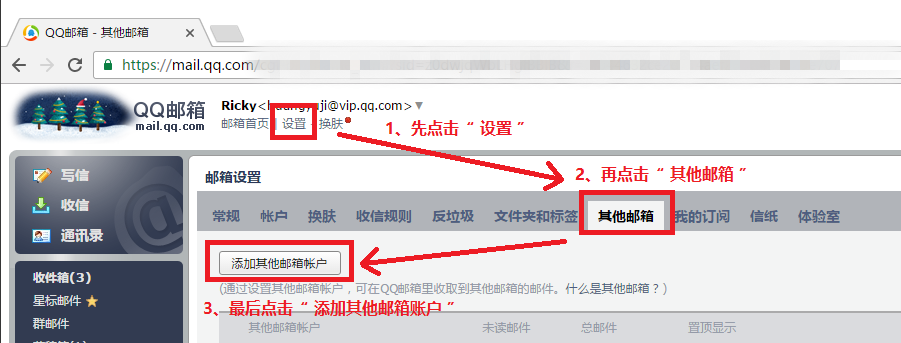
3、如下图所示,在弹出的窗口中输入要添加的邮箱账号,接着点击 “ 下一步 ”:
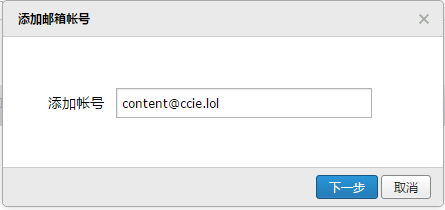
4、如下图所示,接着输入邮箱密码,然后点击 “ 验证 ”:
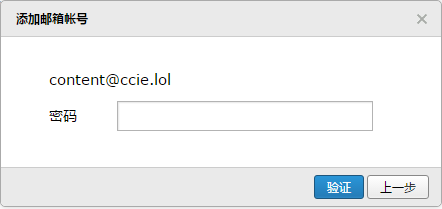
5、如下图所示,输入以下 POP 服务器信息,然后点击 “ 验证 ”:
- POP 服务器地址:“ mail.ccie.lol ”(不要乱输入哟,对应您的邮箱域名根据上表来输入);
- POP 服务器端口:“ 995 ”(如果不需要 SSL 安全连接,那么这里的端口应该是 110);
- 勾选 “ 开启 SSL 安全连接 ”(强烈建议勾选,用于数据加密哒 ~)。
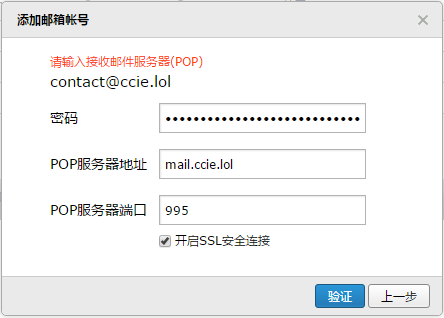
如果这里验证失败,请检查您输入的密码和 POP 服务器地址是否正确。这里需要注意的是,如果您试了大约三次左右,都试错了,那么我们的邮件服务器会拒绝验证大约五分钟(为了避免恶意连接),所以此时就建议您不要再试了,等会儿再来。
6、添加成功后,会弹出如下图所示的窗口,记得勾选 “ 收取全部邮件 ”,然后再点击 “ 完成更多配置 ”:
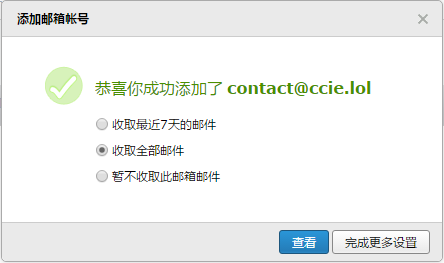
7、如下图所示,在跳转到的网页中,选择 “ 通过其他邮箱的 SMTP 服务器发送 ”,然后输入以下 SMTP 服务器信息,最后点击 “ 保存 ” 即可:
- 服务器(SMTP):“ mail.ccie.lol ”(还是不要乱输入哟,对应您的邮箱域名根据上表来输入);
- 端口:“ 465 ”(如果不需要 SSL 安全连接,那么这里的端口应该是 25 或 587);
- 安全类型强烈建议选择:“ SSL ”;
- SMTP 密码留空,不要输入,默认沿用邮箱密码。
(PS:同时根据您的实际需要,可以勾选 “ 在本邮箱中删除邮件时,删除操作将同步到其他邮箱 ”。)
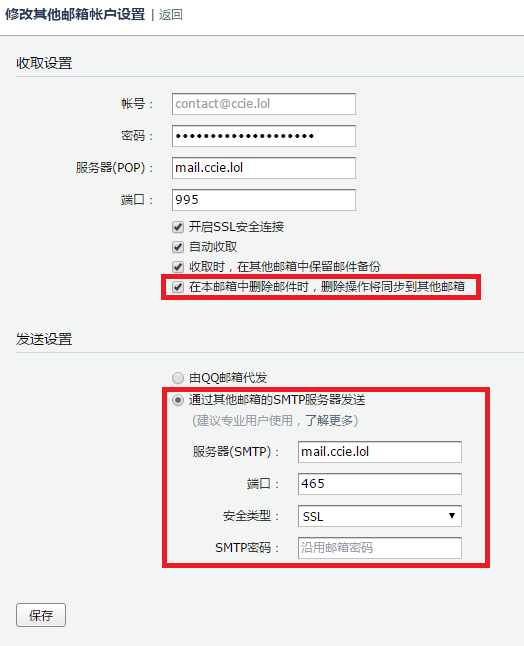
因为只有配置了 SMTP 服务器,才能在 QQ 邮箱上使用您现在添加的邮箱(本例当前添加的邮箱为:contact@ccie.lol)作为发件人来发送邮件,否则将由 QQ 邮箱代发。
到这里,网页版的 QQ 邮箱的配置就结束啦!
如果现在您打开手机上的 QQ 邮箱 APP,就能看到您添加的邮箱啦(如下图所示)。
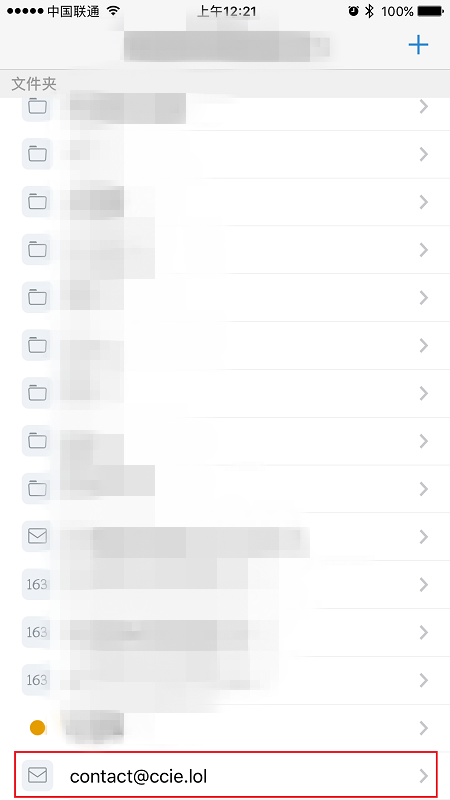
接下来是手机版的 QQ 邮箱 APP 配置部分,以 iOS 版为例:
在上图中点击进入新添加的邮箱,您会发现其实现在也是可以用手机版 QQ 邮箱 APP 来代收邮件的,不需要再进行任何配置。但如果您想让这个新添加的邮箱在手机版 QQ 邮箱 APP 中独立出来(注意:手机版 QQ 邮箱 APP 的界面将会发生变化),同时希望在手机版 QQ 邮箱 APP 上使用您现在添加的邮箱作为发件人来发送邮件,您可以接着往下配置:
1、如下图所示,在 QQ 邮箱 APP 首页中点击右上角的 “ + ” 号,再点击 “ 设置 ”:
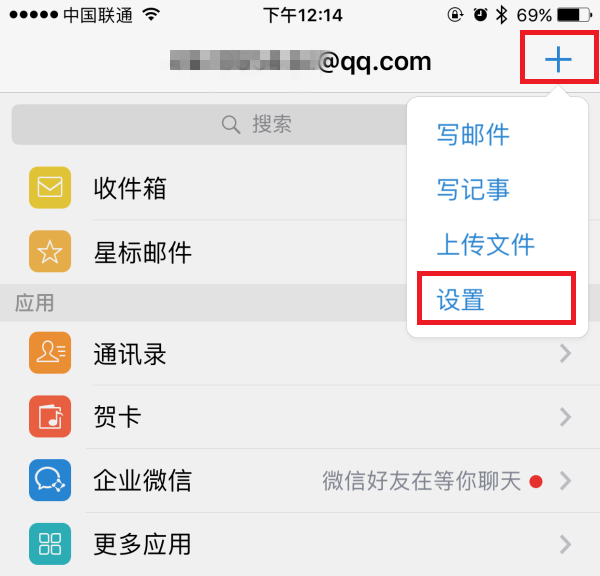
2、如下图所示,接着点击 “ 添加账户… ”:
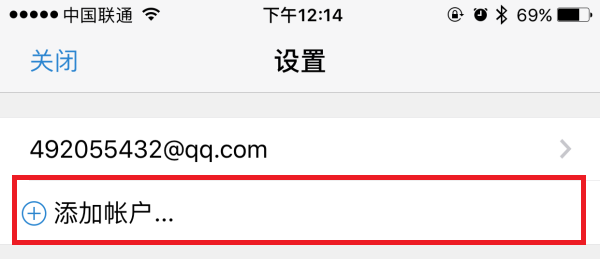
3、如下图所示,再点击 “ 其他邮箱 ”:
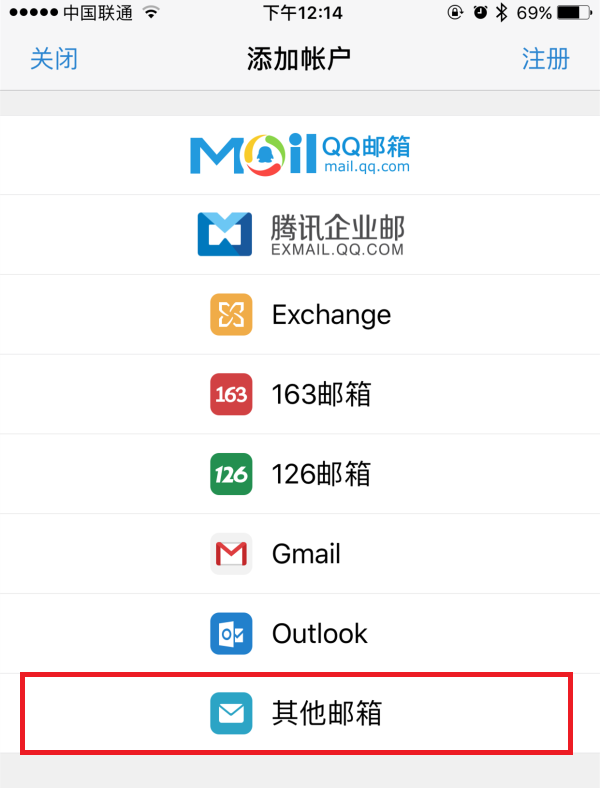
4、如下图所示,在接下来跳转到的界面中,输入您要添加的邮箱账号和密码,最后点击 “ 登录 ”:
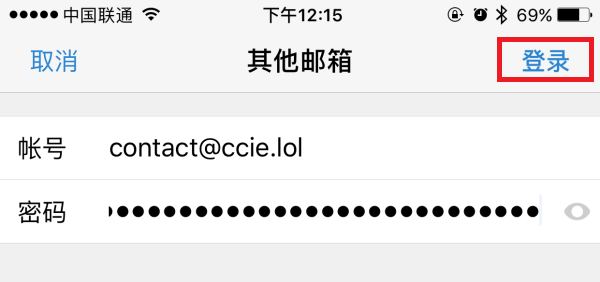
5、如下图所示,这是接下来弹出的界面,在 POP 和 IMAP 中选择任意一个邮件协议即可,推荐选中的是 POP,然后输入以下信息,最后点击 “ 登录 ” 即可:
- 收件服务器和发件服务器均设置为:“ mail.ccie.lol ”(还是不要乱输入哟,对应您的邮箱域名根据上表来输入);
- 收件服务器和发件服务器建议都选中 SSL;
- 收件服务器端口:“ 995 ”(如果不需要 SSL 安全连接,那么这里的端口应该是 110);
- 发件服务器端口:“ 465 ”(如果不需要 SSL 安全连接,那么这里的端口应该是 25 或 587)。
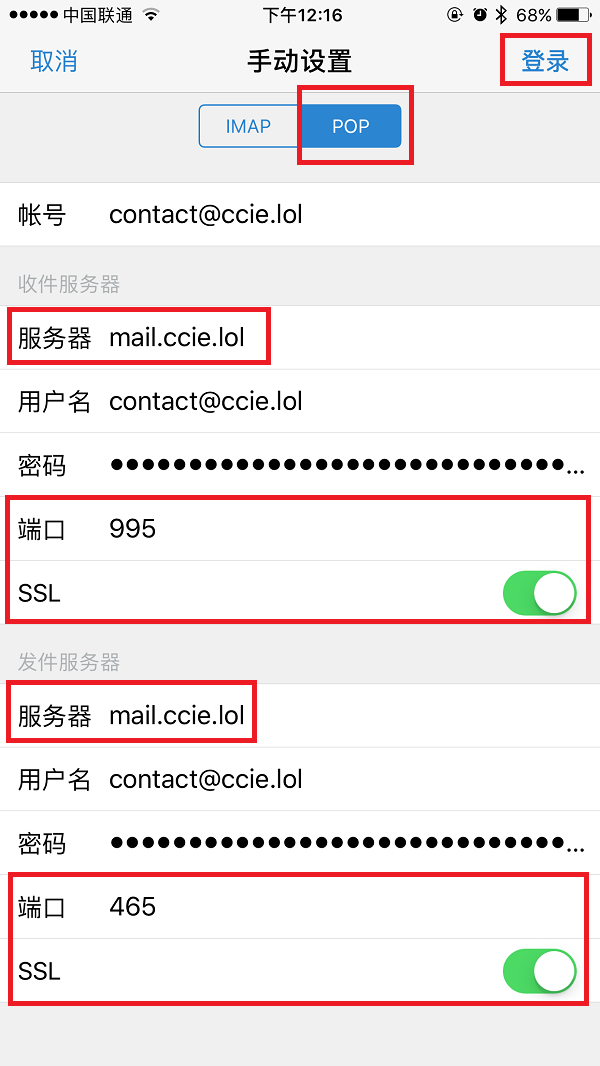
6、登录完成后,您可以在接下来的界面中设置一下 “ 我的头像 ” 和 “ 发信昵称 ”,最后点击 “ 完成 ” 即可:
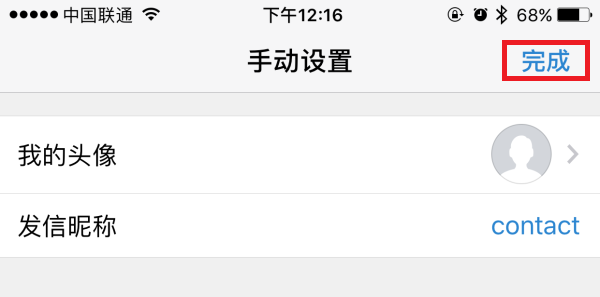
至此,手机版 QQ 邮箱 APP 的配置到这里就结束啦。
如有任何问题,欢迎在下方留言。
